Cách Khắc Phục Lỗi Win 10 Khởi Động Chậm Hiệu Quả
Bạn đang đi tìm lý do Win 10 khởi động chậm và cách khắc phục? Vậy bài viết được Thanh Giác chia sẻ sau đây chính là những gì bạn đang cần, theo dõi ngay kẻo lỡ nhé!
Tính đến thời điểm hiện tại, Win 10 là một hệ điều hành được yêu thích và sở hữu nhiều tính năng nổi bật nhất. Tuy nhiên, có không ít bạn gặp tình trạng Win 10 khởi động chậm làm ảnh hưởng đến công việc và cần tìm cách khắc phục đơn giản và hiệu quả nhất. Hãy cùng Thanh Giác tìm hiểu kỹ lưỡng hơn trong nội dung sau.
Nguyên nhân gây ra lỗi Win 10 khởi động chậm
Có nhiều nguyên nhân dẫn đến lỗi Win 10 khởi động chậm, trong đó phải để đến một số nguyên nhân thường gặp sau đây:
.jpg)
- Cấu hình máy tính bạn chưa quá tốt;
- Máy lưu nhiều file tạm, file rác trong ổ đĩa C;
- Có nhiều chương trình khởi động cùng lúc với Win 10...
Cách tăng tốc Win 10 nhanh và phổ biến nhất hiện nay
Dưới đây là 3 cách khắc phục lỗi Win 10 khởi động chậm, bạn có thể tham khảo để dễ dàng áp dụng cho riêng mình.
1. Vô hiệu hóa tính năng Fast Boot
Tính năng Fast Boot có chức năng quá trình khởi động, ngăn chặn tình trạng máy tính khởi động quá lâu và không lên màn hình. Tuy nhiên đó là về mặt lý thuyết và nhà sản xuất phân phối, trên thực tế, tính năng này tiêu tốn rất nhiều tài nguyên và máy tính phải cần mất thêm lượng lớn dữ liệu mới có thể sở động lại máy.
Do đó, cách tốt nhất để tăng tốc Win 10 là tắt tính năng Fast Boot của máy, cụ thể:
- Bước 1: Tìm kiếm Power Options trên thanh Search để mở công cụ phản lý điện năng trong Windows;
- Bước 3: Chọn Choose what the power buttons do, tiếp đến click vào tùy chọn Change settings that are currently unavailable;
- Bước 3: Tìm và nhấn vào Turn on fast startup (recommended);
- Bước 4: Nhấn vào Save Changes để lưu thay đổi, bạn chỉ cần khởi động máy là tính năng này đã bị vô hiệu hóa.
Một lưu ý đáng chú ý là nếu khi bạn thực hiện thao tác, máy tính không hiển thị tùy chọn để tắt nhanh tính năng này. Có nghĩa máy bạn chưa bật tính năng ngủ đông Hibernation.
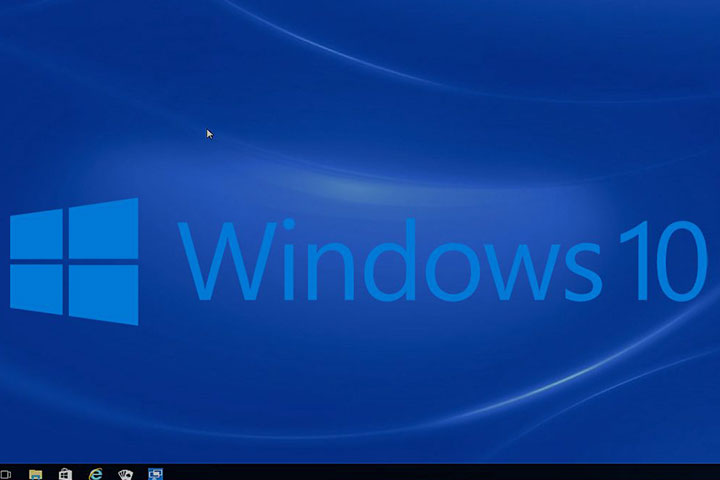
2. Tắt các chương trình khởi chạy cùng Windows
Đại đa số vấn đề máy tính chạy hệ điều hành Windows gặp tình trạng khởi động chậm là do các chương trình, ứng dụng được cài đặt khởi động cùng lúc với thiết bị ngày càng tăng, khiến thời gian khởi động của máy cũng tăng theo. Do đó, làm sao để tắt các chương trình khởi động cùng Windows 10, bạn chỉ cần thực hiện thao tác sau:
- Click chuột phải vào Taskbar và chọn Task Manager;
- Chuyển qua tab Startup, chọn chương trình bạn muốn vô hiệu hóa, chuyển từ chế độ Enable sang Disable là hoàn tất.
3. Cài đặt lại Win 10 cho máy
Nếu bạn đang áp dụng 2 cách trên nhưng vẫn không thể sửa được lỗi máy Win 10 khởi động chậm? Vậy giải pháp duy nhất dành cho bạn là cài đặt lại một hệ điều hành Windows 10 mới hoàn toàn. Thêm vào đó, khi bạn muốn cài đặt lại hệ điều hành Windows cho máy thì đừng quên sao chép giữ liệu sang ổ đĩa khác hoặc tải lên dịch vụ đám mây để đảm bảo an toàn thông tin cũng như dữ liệu cho khách hàng.
.jpg)
Qua những thông tin trên, hy vọng đã giải đáp cho bạn một số thắc mắc về lỗi Win 10 chạy chậm cùng một số thông tin liên quan. Ngoài ra, bạn đang tìm trung tâm sửa chữa và bảo hành máy tính chuyên nghiệp, giá tốt, hãy ghé ngay các cửa hàng gần nhất của Thanh Giác để nhận hỗ trợ chính xác, miễn phí 24/7 nhé.












































